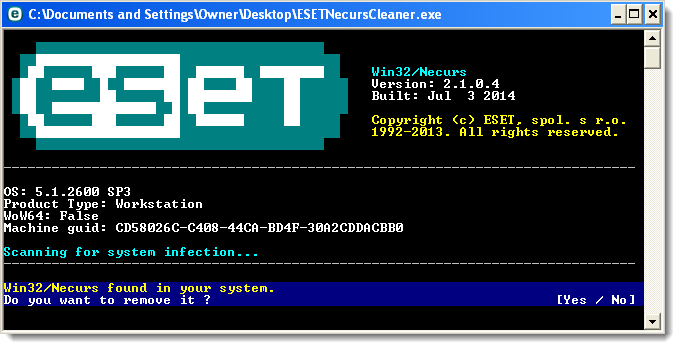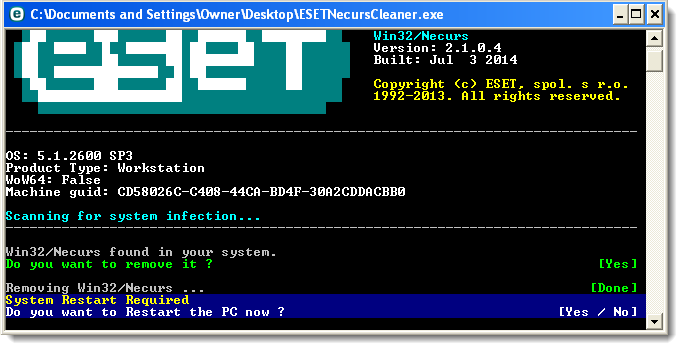Problème
- Impossible d'installer les produits ESET
- ESET ne fonctionne pas ou donne des messages d'erreur
- Erreur de communication avec le noyau
- L'analyse des protocoles d'application (POP3, HTTP) ne fonctionne pas
- Votre produit ESET détecte la menace Win32/TrojanDownloader.Necurs.A
Détails
L'infection Win32/Necurs est conçue pour refuser l'accès lecture à des fichiers malveillants et est capable de fonctionner au niveau du noyau. En conséquence, ce logiciel malveillant en particulier peut parfois passer inaperçu sur un ordinateur utilisant les produits ESET.
Solution
I. Exécuter l'outil ESETNecursCleaner
-
Téléchargez et enregistrez le fichier .exe sur votre Bureau (ou votre dossier "Téléchargements" par défaut) en cliquant sur le lien suivant:
http://download.eset.com/special/ESETNecursCleaner.exe
- Double-cliquez ESETNecursCleaner.exe pour exécuter l'outil. Vous devez cliquer sur J'accepte pour accepter le contrat de licence de l'utilisateur final la première fois que vous utilisez l'outil.
-
Si vous recevez le message "Threat Not Found—Vous n'avez pas Win/32Necurs sur votre système" votre ordinateur n'est pas infecté par le logiciel malveillant Necurs.
Si vous recevez le message "Win32/Necurs found in your system," appuyez Y pour confirmer que vous souhaitez supprimer le rootkit.
Figure 1-1
Cliquez l'image pour l'agrandir dans une nouvelle fenêtre
- Mettez cet article en signet Une fois le nettoyage terminé, appuyez Y pour redémarrer votre ordinateur. Utilisez le signet pour rouvrir cet article après le redémarrage de votre ordinateur.
Figure 1-2
Cliquez l'image pour l'agrandir dans une nouvelle fenêtre
- Suivez les instructions de la partie II ci-dessous pour effectuer une analyse qui va supprimer tout fichier malveillant restant.
II. Effectuer une analyse de l'ordinateur
-
Ouvrez ESET Smart Security ou ESET NOD32 Antivirus. Comment ouvrir mon produit ESET?
- Cliquez Analyse de l'ordinateur → Analyse personnalisée... et sélectionnez Analyse approfondie dans le menu déroulant profile dl'analyse.

Figure 2-1
-
Cochez la case à côté de Ordinateur et cliquez Analyser. L'analyse permettra d'éliminer toutes les traces de logiciels malveillants restantes sur votre système.
Utilisateurs Windows XP: Cochez la case à cocher à côté de Mon ordinateur et puis cliquez Analyser.

Figure 2-2